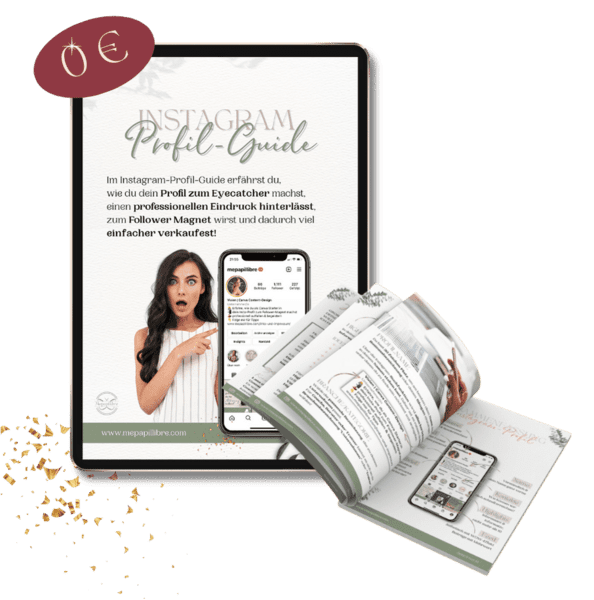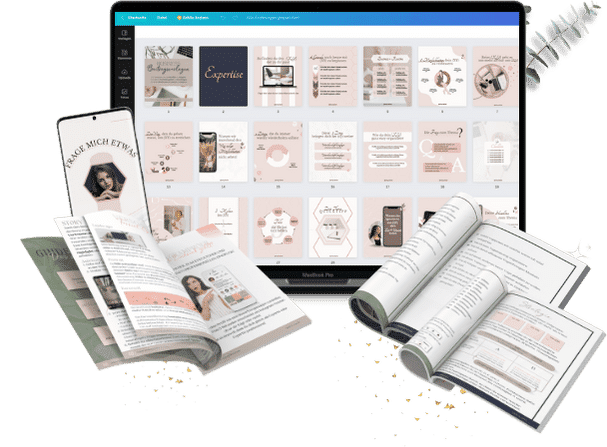Beeindruckende und hochwertige Canva Mockup erstellen, mit denen du 2024 deine Online-Produkte professionell präsentierst!


Bist du Trainerin, Beraterin oder Coach und willst deine Angebote visuell ansprechend präsentieren?
Canva Mockups sind die Lösung!
Entdecke, wie du deine Freebies, Onlinekurse, E-Books und mehr mit professionellen Canva Mockups präsentierst.
Erzeuge den Haben-Wollen-Effekt bei deiner Zielgruppe – ähnlich wie bei Urlaubsbildern, die uns sofort in den Flieger steigen lassen.
Lerne, wie Canva Mockups erstellen, spielend leicht wird und deine Produkte unwiderstehlich macht.
Was ist eigentlich ein Mockup?
Ein Mockup ist im Grunde ein Rahmen, in den du ein Bild deines Produkts einfügst.
Da Online-Produkte nicht leicht zu fotografieren sind, kannst du beispielsweise einen Screenshot deines Onlinekurses in ein Laptop-Mockup einfügen.
So erhalten Interessenten einen direkten Eindruck davon, wie dein Produkt auf dem Bildschirm aussieht.
Es ist vergleichbar mit einem Hotelaufsteller auf einer Messe oder vor einem Reisebüro – nur digital.
Wo kann ich Canva Mockups überall verwenden?
Mockups sind äußerst vielseitig einsetzbar und eignen sich für alle digitalen Angebote – von Freebies über Onlinekurse, E-Books, Hörbücher bis hin zu Podcasts und Memberships.
Nahezu alles, was du präsentieren möchtest, kann mithilfe eines Mockups visuell ansprechend dargestellt werden. Deine Canva Mockups sind dabei flexibel überall einsetzbar:
sei es auf deiner Website, der Salespage, in Social-Media-Beiträgen, dem Newsletter und vielen anderen Marketingkanälen.
Lies dazu auch unbedingt meinen Blogartikel „Canva im Marketing„. Hier erfährst du, wie du das Image deiner Marke stärkst und mithilfe von Canva einen professionellen Auftritt gestaltest, der deine Zielgruppe wie magisch anzieht. Mach dich bereit, deinen Weg zu einem beeindruckenden Markenerfolg zu starten.

Was brauche ich, um in Canva Mockups zu erstellen?
Tatsächlich brauchst du dafür nicht viel. Um ein professionelles Canva Mockup zu gestalten, ist natürlich ein Canva Account notwendig.
Die kostenlose Version bietet bereits eine gute Grundlage, während die Pro-Version zusätzliche Möglichkeiten bietet.
Zudem benötigst du den Inhalt für dein Canva Mockup:
👉 Screenshots:
Hier kannst du Titelbilder, Auszüge aus deinem Onlinekurs oder Arbeitsblätter nutzen.
👉 Videosequenzen:
Kurze Einblicke in dein Produkt eignen sich hier hervorragend. Eine Bildschirmaufnahme mit einem Durchlauf deines Kurses ist beispielsweise ein effektives Mittel.
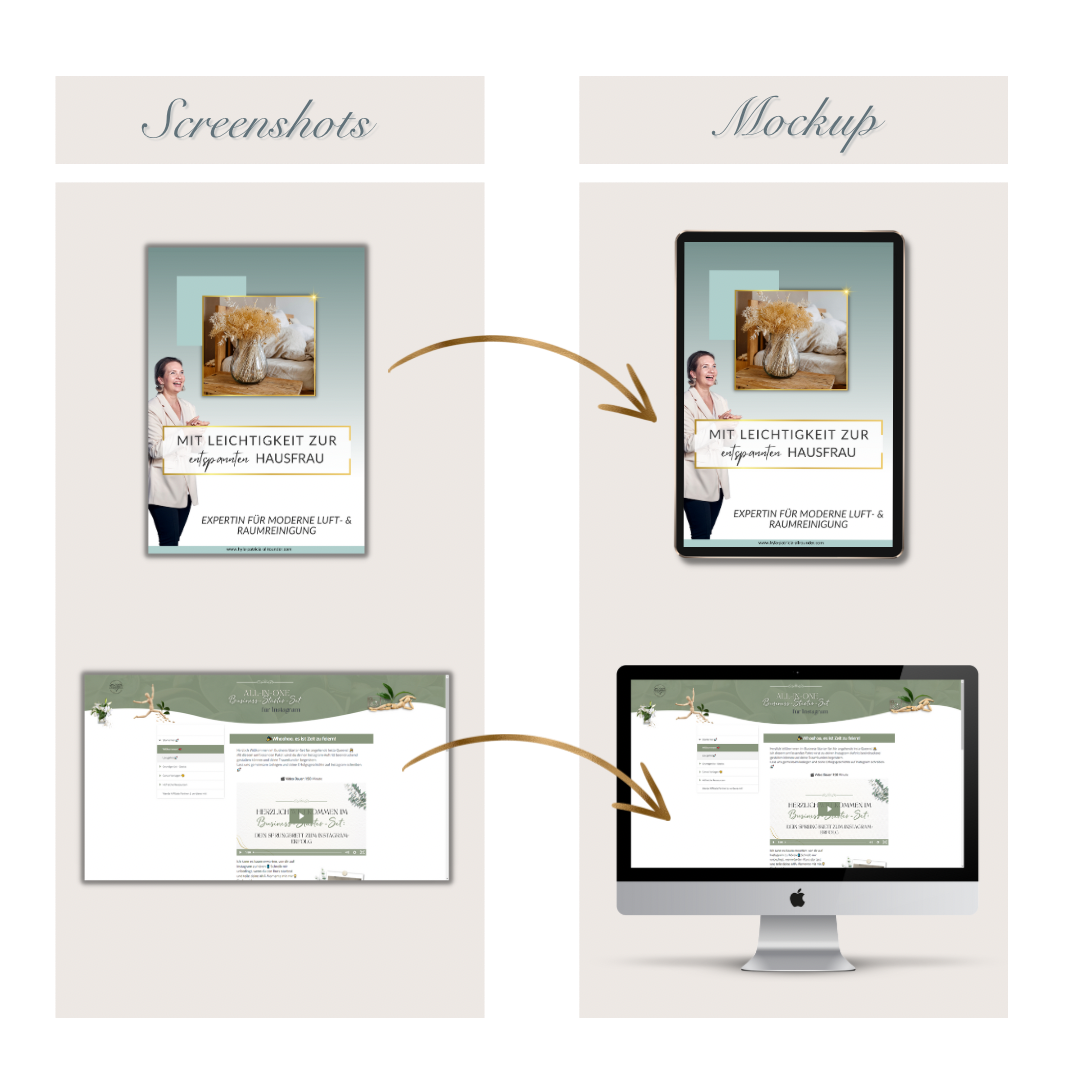
Es ist wichtig, Bilder und kurze Videos zu wählen, die die Attraktivität deines Produkts unterstreichen. Denke daran, dass ein ansprechendes Bild oder Video den gleichen Reiz wie ein faszinierendes Katalogbild eines Traumhotels mit atemberaubenden Zimmern, Meerblick und weißem Sandstrand ausübt
– unwiderstehlich und animierend zum ‚Jetzt kaufen‘-Klick.
Ein essenzieller Aspekt: Dein Canva Mockup wird nur so gut sein, wie dein Ausgangsdesign. Achte darauf, dass dein Produkt-Design bereits hochwertig und professionell ist. Nur so kannst du mit Canva oder anderen Tools ein wahres Mockup-Meisterwerk kreieren!
4 effektive Schritte, um ein Canva Mockup zu erstellen
Schritt 1: Wähle eine Designgröße für dein Mockup in Canva aus.
Öffne dazu deinen Canva Account und gehe zu ‚Design erstellen‚. Dort kannst du zwischen den vorgefertigten Größen wählen oder eine ‚Benutzerdefinierte Größe‘ festlegen. Entscheide, ob du dein Design für deine Website, einen Social-Media-Beitrag, deinen Newsletter oder andere Zwecke erstellen möchtest. Wähle dann die passende Vorlagen-Größe entsprechend deiner Auswahl aus
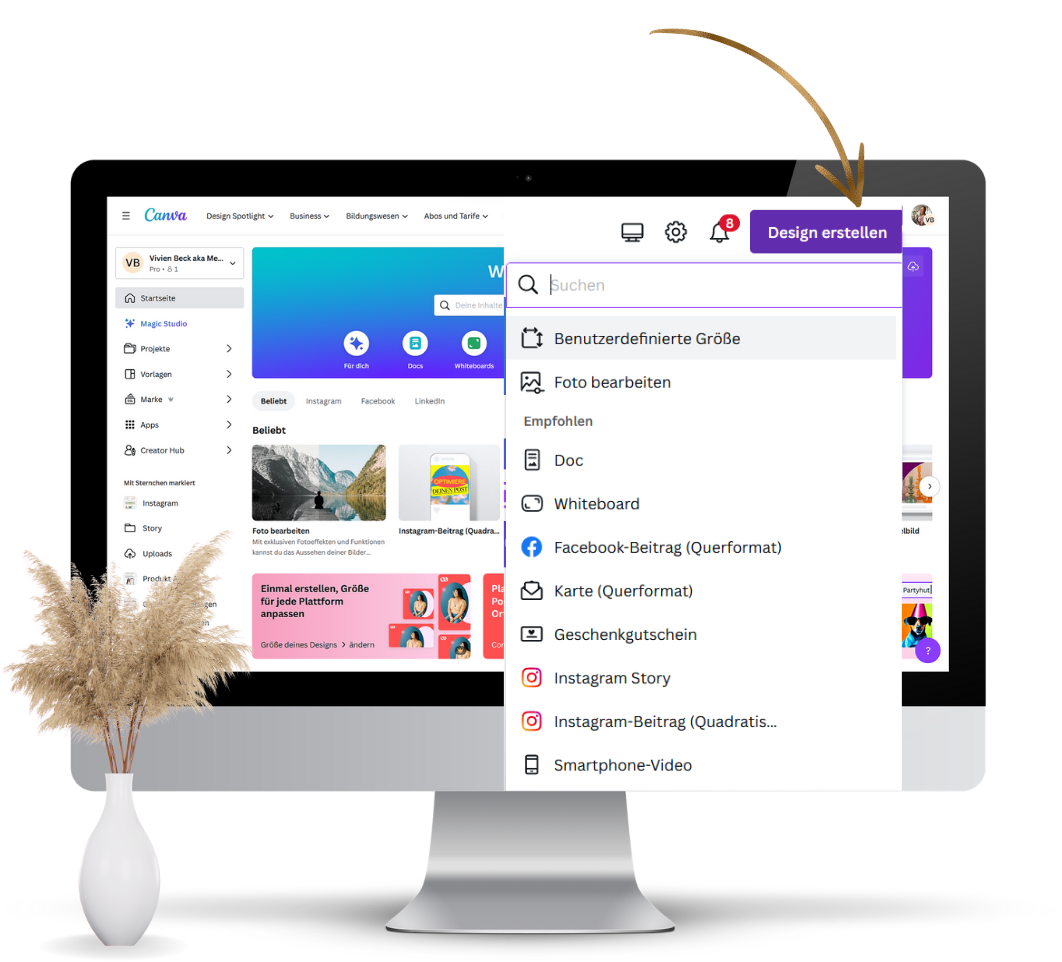
Schritt 2: Lege die Rahmen fest, um dein Canva Mockup zu erstellen und kreativ zu gestalten
- Gehe einfach zum rechten Rand und wähle die Option „Elemente“.
- Scrolle jetzt weiter nach unten zum Begriff „Rahmen„
- und danach klicke auf „Geräte„.
Es wird dir eine Vielzahl an verschiedenen Rahmen angezeigt, in die du mühelos deine eigenen Bilder einfügen kannst, indem du das vorhandene Platzhalterbild -„Wolken-Wiesen-Bild“ ersetzt. - Suche das passende Mockup aus und ziehe es in deine Designvorlage.
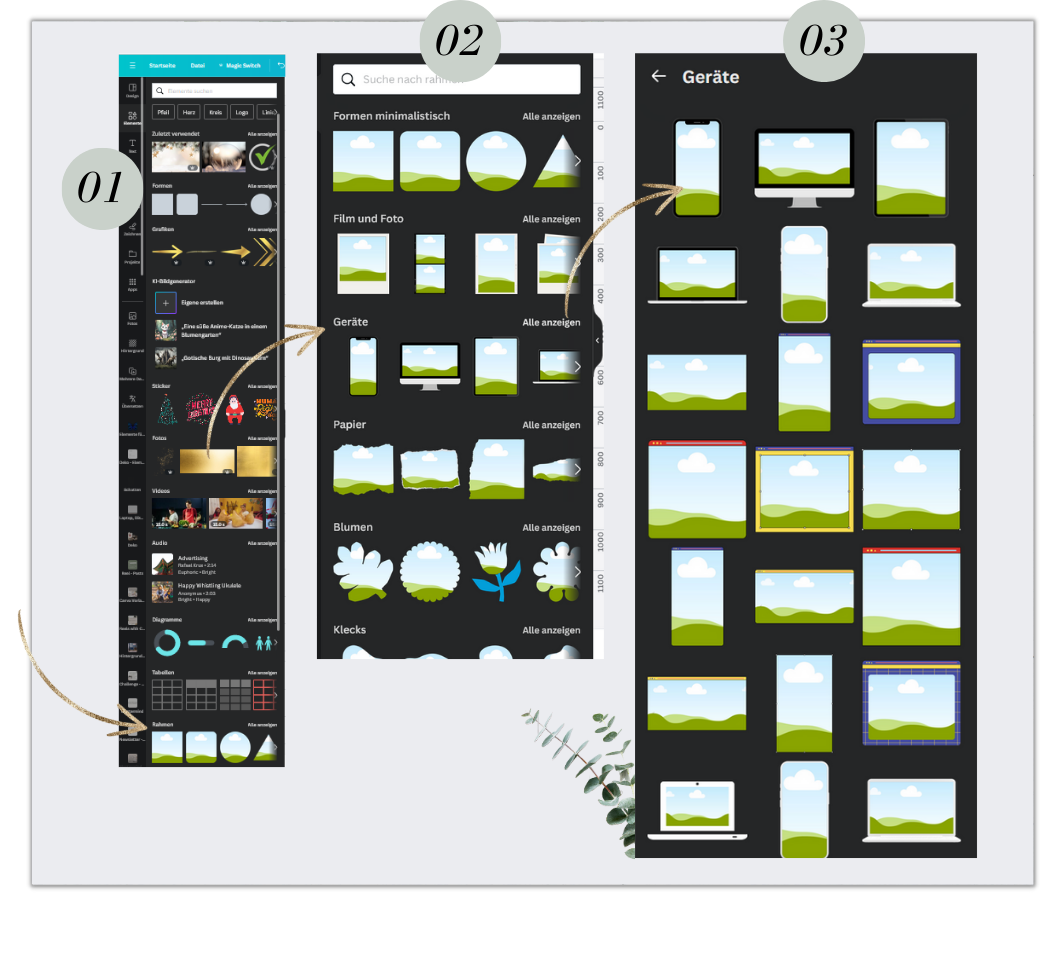
Schritt 3: Füge dein Bild oder dein Video in das Canva Mockup ein.
Jetzt ist der Moment gekommen, um die Abbildungen deiner digitalen Produkte einzufügen. Gehe dazu auf der linken Seite auf den Reiter „Uploads“ und lade bei „Dateien hochladen“ deine Screenshots oder dein Video hoch, das du verwenden möchtest. Gerade die Verwendung von Videos in einem Mockup kann richtig für Eindruck sorgen, jedoch kannst du dann deine Vorlage nur als MP4 -Video herunterladen, dann zählt es also nicht mehr nur als Grafik.
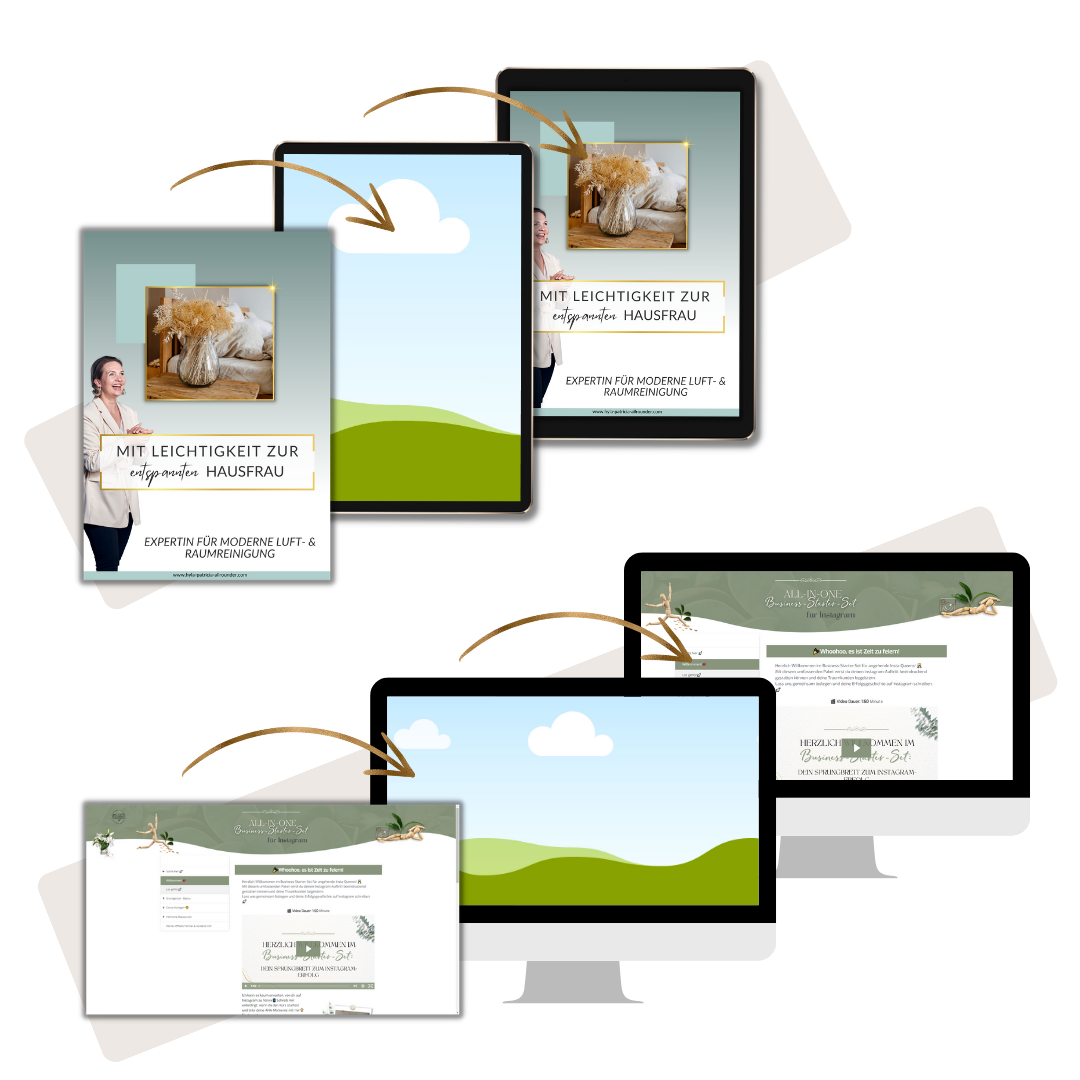
Sobald die Screenshots oder dein Clip hochgeladen sind, ziehst du sie einfach in das von dir ausgewählte Canva Mockup. Dadurch wird das Platzhalterbild mit der Wiese und den Wolken durch deine eigene Abbildung ausgetauscht.
Beachte, dass deine Screenshots die richtigen Maße haben sollten. Eventuell erfordert das einige Anpassungen oder das Zuschneiden deiner Bilder, um sie passend zu machen.
Schritt 4: Der Feinschliff für deine Canva Mockups
Dein Mockup ist erstellt? Zeit, ihm den letzten Schliff zu verpassen und es im Glanz deines Corporate Designs erstrahlen zu lassen! Spiele mit deinen Farben und Schriften, damit deine Mockups eindeutig dir und deiner Marke zugeordnet werden können.
Beachte: Weniger ist oft mehr. Halte deine Canva Mockups klar und übersichtlich – der Erfolg liegt im Detail
Dein einheitlicher und einzigartiger Business-Auftritt ist absolut wertvoll, um deine Marke zu stärken und in den Köpfen deiner Wunschkunden zu bleiben – nutze auch die Superkraft, die Coca-Cola, Apple und McDonald’s zur Weltmarke gemacht hat!
Lies unbedingt meinen Blogartikel:
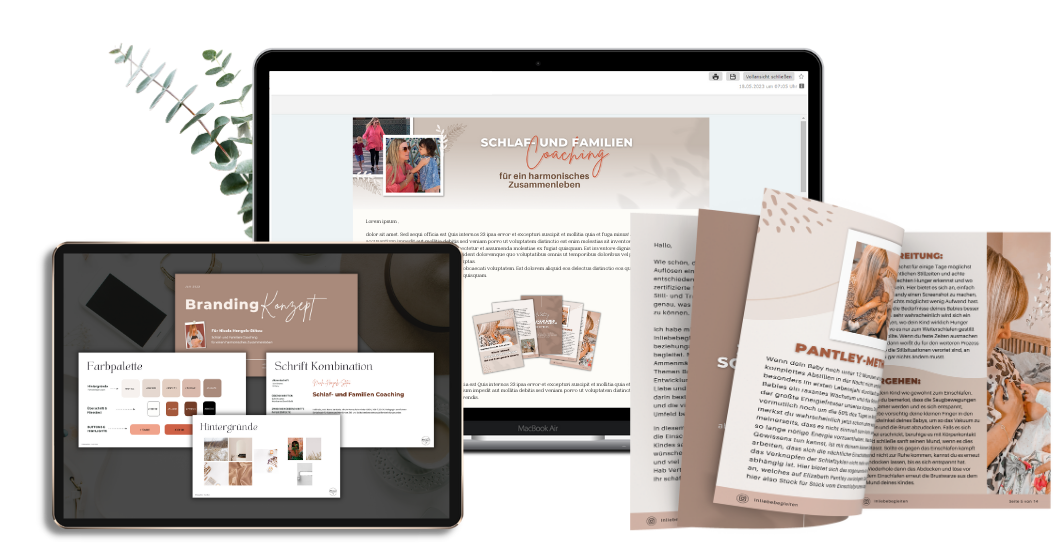
Meine Mockup Inspirationen für dich
Bereit für den Mockup-Showdown?
Hier sind ein paar Inspirationen, damit du siehst, was möglich ist. Jetzt schnapp dir die Ideen, lass deiner Kreativität freien Lauf und mach aus deinen Canva Mockups einen echten Hingucker!
So kannst du dein Mockup für deine Social Media Beiträge einsetzen:
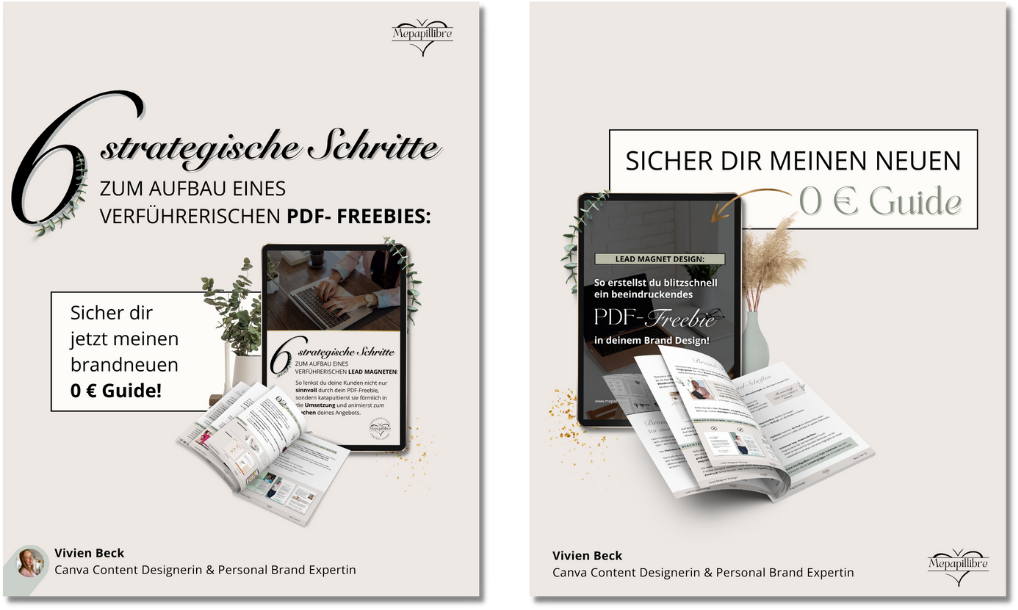
Auf deiner Website kann dein Mockup eingebunden so aussehen:
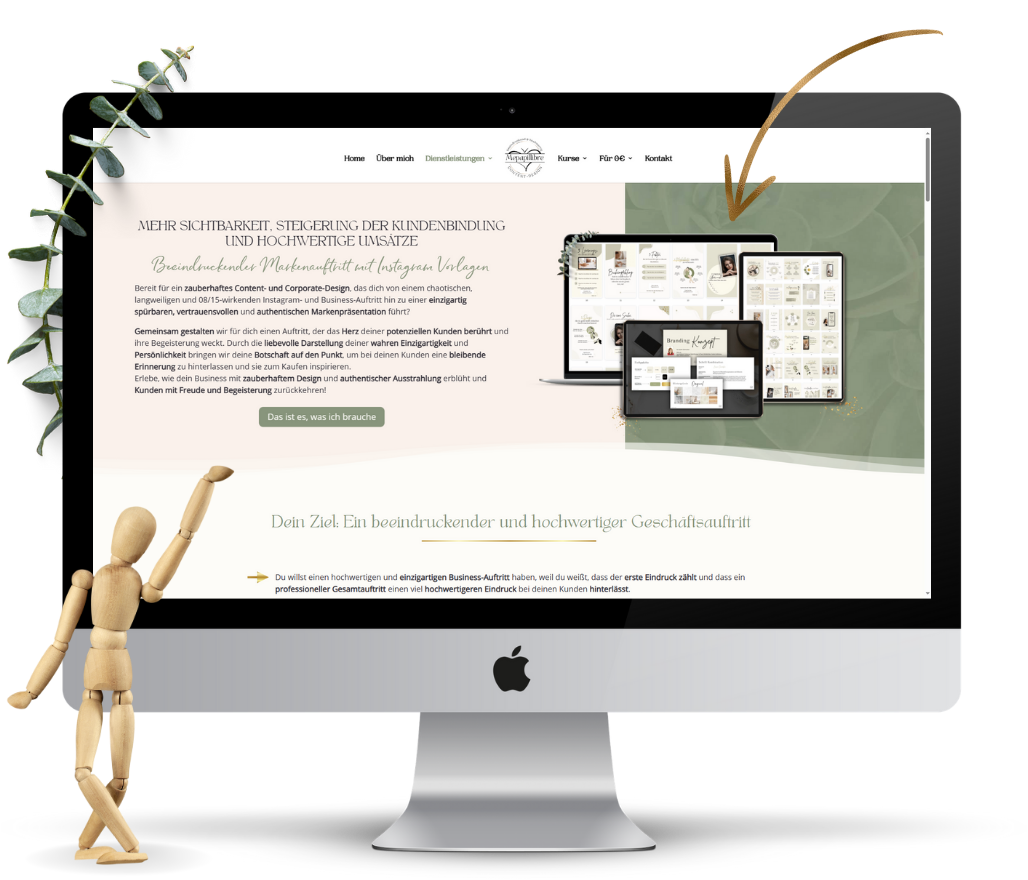
Ab in den Newsletter mit deinem Mockup, zum Beispiel so:
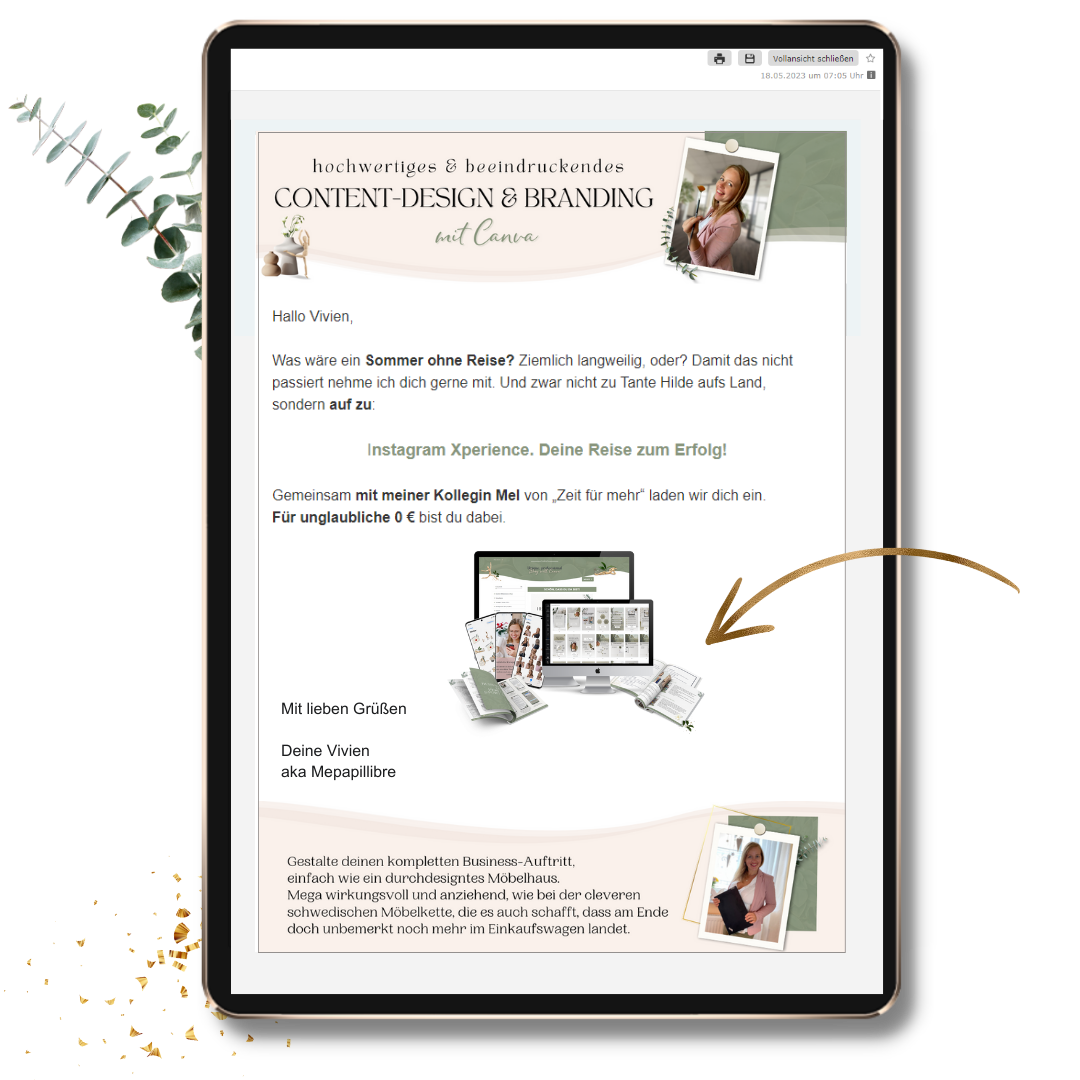
Behalte diese Tipps im Hinterkopf, wenn du ein Canva-Mockup erstellst:
Verleihe deinen Online-Produkten mit Mockups eine professionelle visuelle Präsentation.
Mit Tools wie Canva erstellst du ganz einfach Grafiken im Design deiner Marke.
Verwende aussagekräftige Screenshots oder Videosequenzen, um sie geschickt in deine Mockups zu integrieren.
Erzeuge den ‚Haben-Wollen-Effekt‘, indem du deine Mockups hochwertig und professionell gestaltest.
Nutze ihre Wirkung optimal, indem du sie auf allen deinen Marketingkanälen einsetzt.
5 Tools zur Mockup Erstellung als Alternative zu Canva
Manchmal stößt Canva an seine Grenzen, besonders wenn es darum geht, zum Beispiel Workbooks oder Freebies in schicke Magazin-Mockups zu verwandeln.
Dafür gibt immer noch andere Tools, die du ausprobieren und zur Unterstützung nutzen kannst.
- Smartmockups:
einer meiner Favoriten und auch mit das beliebteste Tool von vielen Onlineunternehmerinnen
– leider geht das Tool allerdings im September 2024 vom Markt.
Es gibt hier eine kostenfreie Version und die Pro-Version für 14 $ pro Monat. - MockupsJar:
Ein englischsprachiges Mockup Tool, dass dir kostenfrei zur Verfügung steht. - Placeit:
Ebenfalls englischsprachig. Eine große Auswahl an Mockups.
In der Pro-Version für 8,49 $ pro Monat. - Mockdrop:
Ein komplett kostenfreies Tool auf Englisch. - Mediamodifier:
Großartige Mockups für 12,50 $ in der Pro-Version.
Auch dieses Tool ist englischsprachig.
Professionelle Canva Mockups auf Knopfdruck!
Designen ist vielleicht nicht so dein Ding, oder du hast einfach keine Zeit dafür und möchtest die Aufgaben lieber an einen Profi abgeben?
Ich stehe dir gerne zur Seite und entwerfe Produkt-Mockups für Freebies, Onlinekurse und mehr.
Buche jetzt einen Call bei mir, und gemeinsam kreieren wir dir deinen beeindruckenden Online-Auftritt, damit du leichter und sogar hochpreisig verkaufen kannst.
Buche einen kostenfreien und unverbindlichen Beratungstermin